ソフトウェアをインストールせずに、SaveInstaを使用してiPhoneにInstagramの動画や写真をダウンロードする
iPhoneにInstagramのビデオをダウンロードしたいですか? iPhoneに写真やビデオを保存する方法を探していますか? SaveInsta.meは、Mac、iPhone、iPadなどのデバイスにInstagramのコンテンツを簡単に保存してダウンロードできる素晴らしいツールです。
現在、Instagramはアプリ上でのダウンロードをサポートしていません。そのため、SaveInstaは、PC、Mac、iPhone、iPad、またはAndroidにInstagramのコンテンツを数ステップで簡単にダウンロードできるように開発されました。
このツールは、投稿、IGリール、ストーリー、ハイライト、オーディオ、プロフィール写真など、さまざまなカテゴリーでInstagramの写真やビデオのダウンロードをサポートしています。SaveInsta.meウェブサイトを訪問し、ページの上部にある入力フィールドにInstagramリンクを貼り付けるだけです。SaveInstaがあとのことをしてくれます。
SaveInsta.meは、任意のInstagram写真やビデオのダウンロードをサポートしています。手順は同じですので、以下の指示に従ってください。
Instagramのリンクをコピーする方法
- iPhoneまたはiPadでInstagramアプリを開き、ダウンロードしたい写真または動画がある投稿に移動します。
- 投稿の下にある共有アイコン () をタップし、「リンクをコピー」を選択して、Instagramのリンクをクリップボードに保存します。
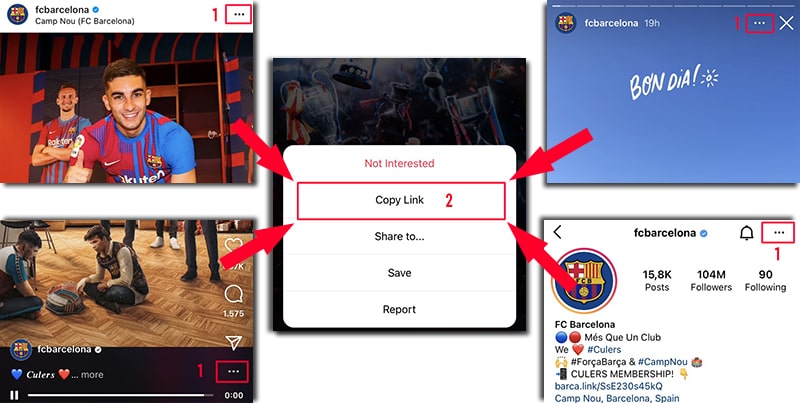
Instagramのリンクをコピーした後、以下のいずれかの手順に従って、iPhoneまたはiPadにIGの写真や動画をダウンロードしてください。
方法1: iOS13以降およびiPadOS13以降で動作します
iOS 13およびiPadOS 13のバージョン以降、Safariには新しい機能ダウンロードマネージャーがあります。この機能を使用すると、ブラウザーを通じて直接ファイルをダウンロードできます。ダウンロードしたファイルのリストを表示し、削除および管理することもできます。iPhoneおよびiPadのファイルアプリを通じてダウンロードしたファイルにアクセスすることもできます。
Safariブラウザを使用してInstagramビデオをダウンロードする方法:
ステップ 1: iPhoneのSafariブラウザを使用してSaveInsta.meに移動します。
ステップ 2: Instagramのビデオリンクを入力ボックスに貼り付け、ダウンロードボタンを押します。
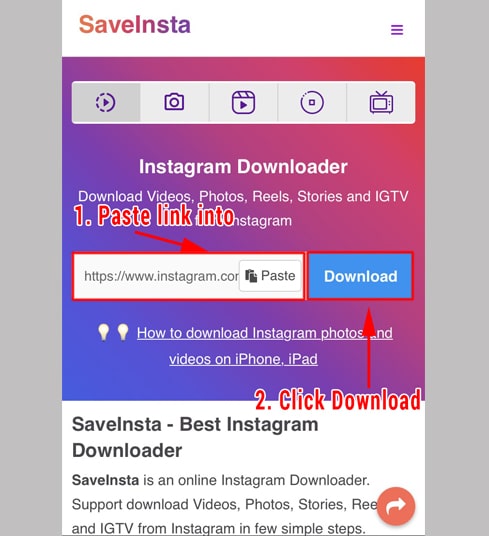
ステップ 3: ダウンロードしたいビデオが表示されますので、引き続きビデオのダウンロードボタンをクリックしてください。
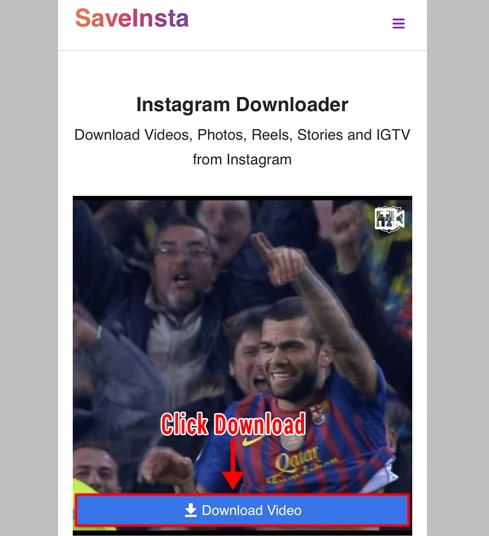
ステップ 4: ダウンロード確認メッセージが表示されたら、引き続きダウンロードをクリックします。
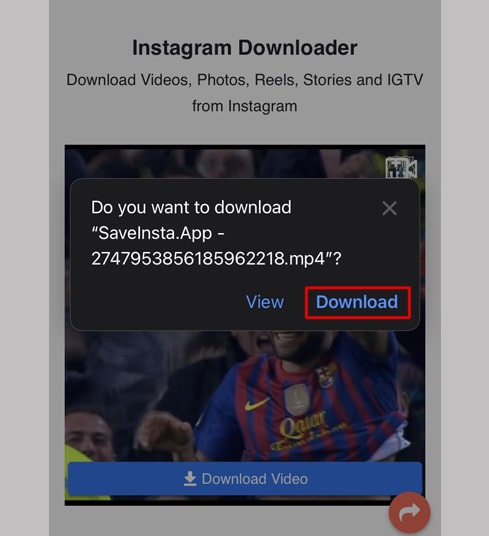
ステップ 5: 以下に示すように、ブラウザの上部にダウンロードアイコンが表示されます。クリックすると、ビデオのダウンロードの進行状況が表示されます。
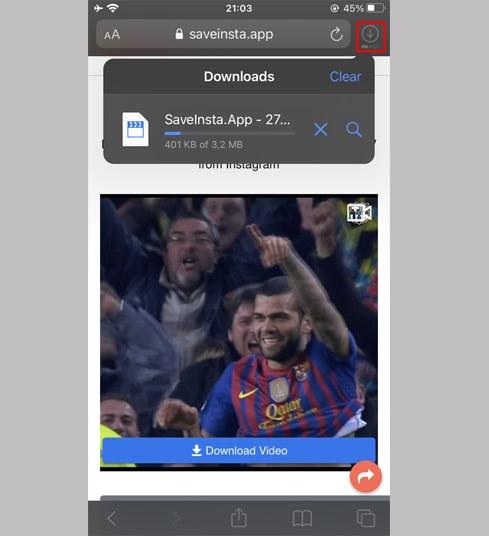
ステップ 6: ビデオのダウンロードが完了したら、iPhoneで[ファイル→ダウンロード]アプリを開き続けます。ダウンロードした動画がここに表示されます。
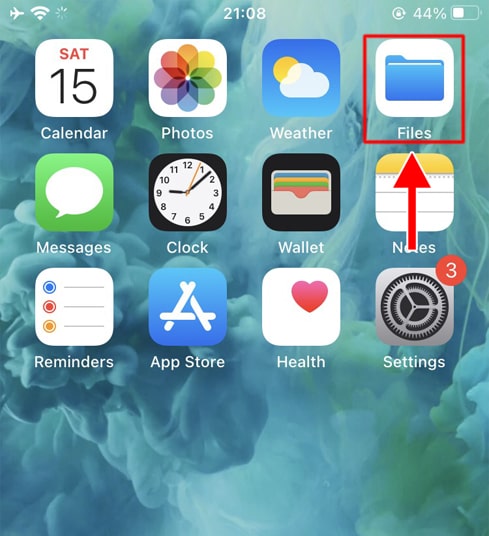
ステップ 7: ビデオを指で押さえると、メニューが表示されます。 [共有]ボタンをクリックします。
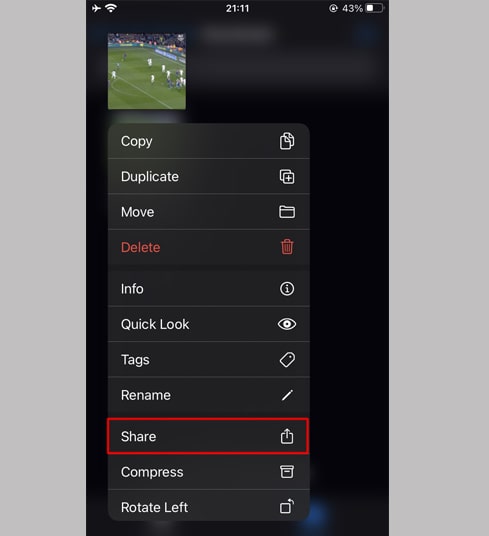
ステップ 8: [ビデオの保存]オプションを見つけてクリックします。
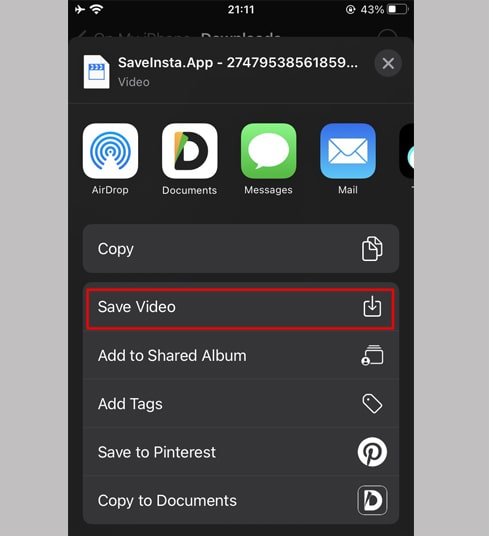
ステップ 9: [写真]アプリを開き、ダウンロードしたビデオをお楽しみください。

方法2: "Documents by Readdle"アプリを使用する(iOS 12以下に適用)
この方法では、Documents by Readdleと呼ばれる無料のファイルマネージャーアプリを使用します。これは、ほとんどのiOSデバイスで機能するはずです。
ステップ 1: "Documents by Readdle"アプリをインストールして開きます
- iOSデバイスで、App Storeにアクセスし、Documents by Readdleを検索します。
- インストールが完了したら、Documents by Readdleを起動します。
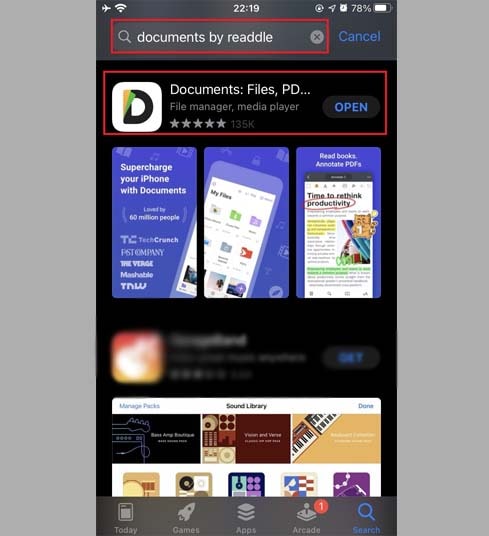
ステップ 2: Documents by ReaddleアプリでSaveInsta.meにアクセスします
"Documents by Readdle"アプリで、Safariアイコンのようなブラウザアイコン(小さなコンパス、iPhoneの場合は右下隅、iPadの場合は左メニュー)をタップすると、Webブラウザが表示されます。
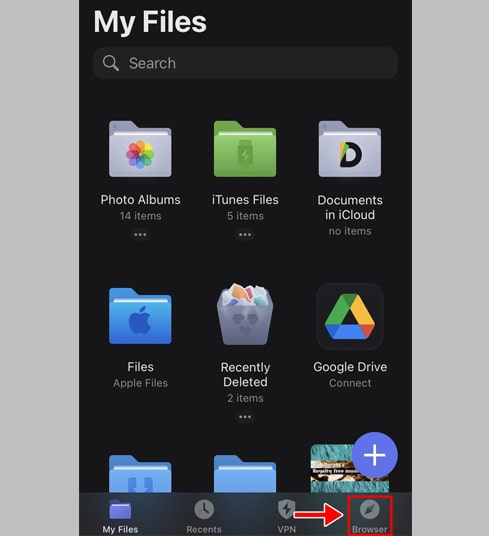
ステップ 3: Instagramのビデオリンクを入力ボックスに貼り付け、ダウンロードを押します。
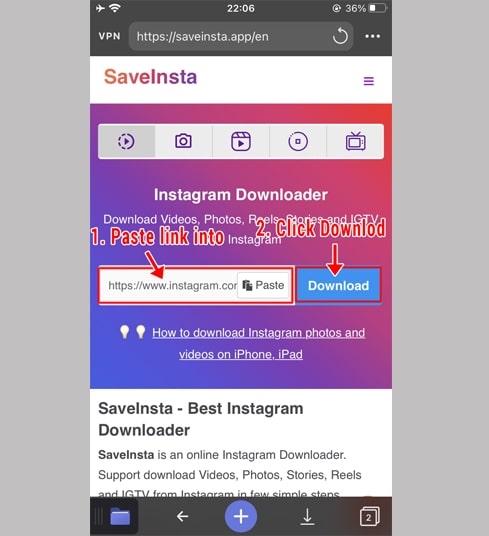
ステップ 4: ダウンロードしたいビデオが表示されますので、引き続きビデオのダウンロードボタンをクリックしてください。
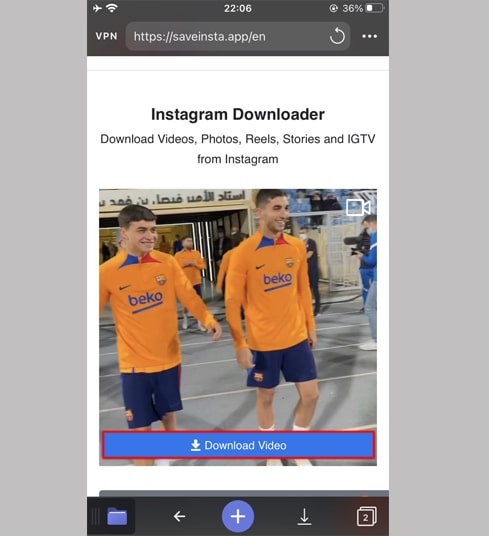
ステップ 5: ファイルの名前を変更し、[完了]ボタンをクリックしてビデオの保存を終了できます。
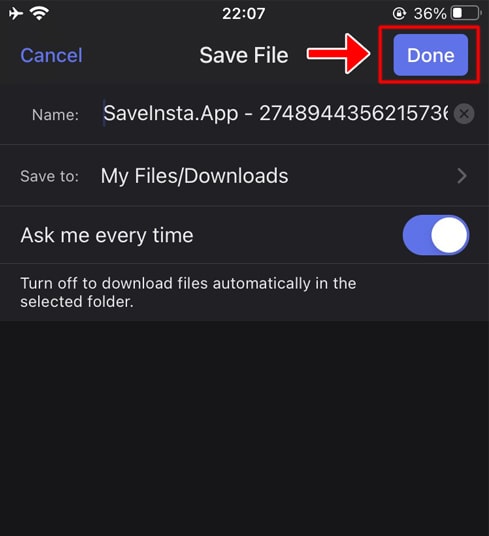
ステップ 6: ダウンロードしたビデオを[写真]フォルダーに移動します。
右下隅にある[マイファイル]アイコンをタップして、ビデオのダウンロードの進行状況を確認します。
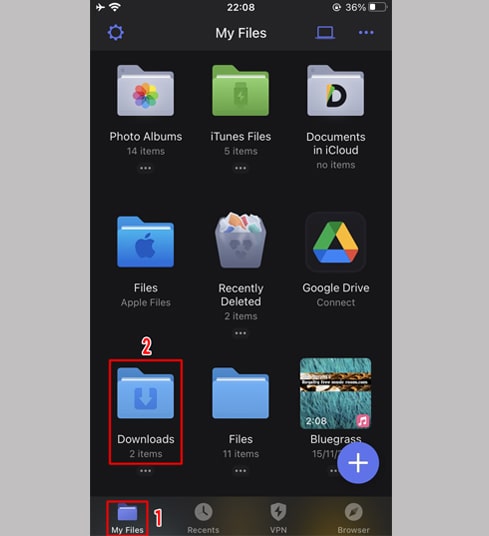
[ダウンロード]フォルダで、動画のすぐ下にある3つのドットのアイコンをクリックし、[移動]→[写真]をクリックして、動画を[写真に移動します]フォルダで、[写真]ライブラリで動画をオフラインで楽しむことができるようになりました。
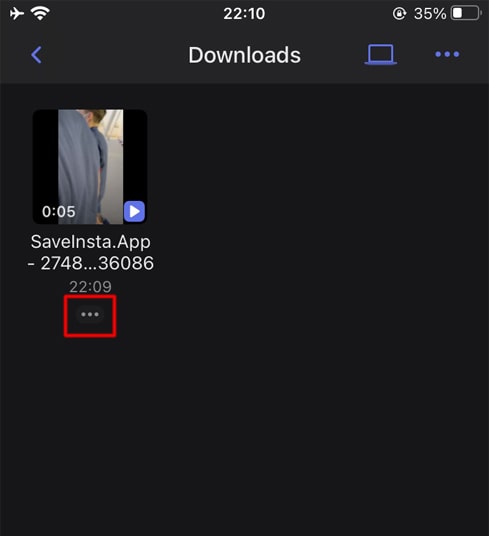
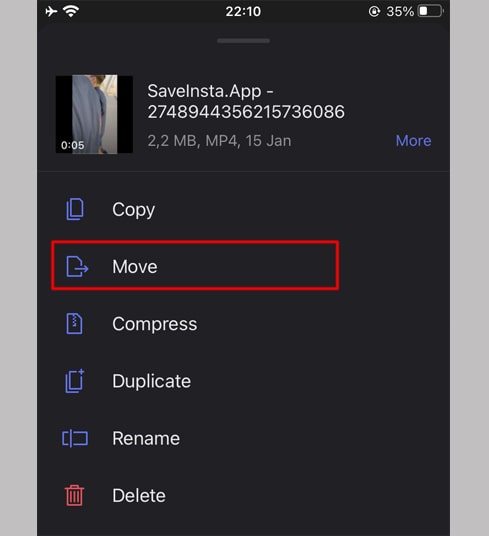
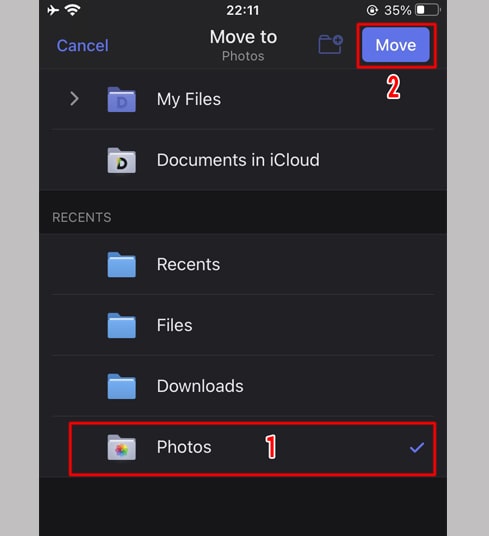
ステップ 7: [写真]アプリを開き、ダウンロードしたビデオをお楽しみください。

ノート
エラーが発生した場合、またはダウンロードしたい写真やビデオが見つからない場合は、プライベートダウンローダー:https://saveinsta.me/ja/download-instagram-privateを使用し、指示に従って写真またはビデオをダウンロードしてください。
使用中にエラーが発生した場合は、サポートにご連絡ください: contact.saveinsta@gmail.com